Lingue e paesi/aree geografiche supportate per Power BI
Questo articolo illustra le lingue e i paesi/aree geografiche supportati per la documentazione di servizio Power BI, Power BI Desktop e Power BI. Fornisce anche informazioni sulle impostazioni locali e sulle funzionalità internazionali che consentono di creare report multilingue. Ad esempio, è possibile progettare un report di Power BI che esegue il rendering in inglese per alcuni utenti durante il rendering in spagnolo, tedesco, giapponese o hindi per altri utenti.
Un'azienda o un'organizzazione potrebbe voler creare report di Power BI che supportano più lingue. In questo modo non è necessario clonare e gestire un file di progetto PBIX separato per ogni lingua. Aumentano invece l'utilizzo e riduceno la manutenzione dei report progettando e implementando una strategia per la creazione di report multilingue. Per provare manualmente, usare l'esercitazione di Translations Builder per creare report in più lingue in Power BI.
Paesi e aree geografiche in cui Power BI è disponibile
Per un elenco di paesi e aree geografiche in cui è disponibile Power BI, vedere l'elenco di disponibilità internazionale.
Lingue per il servizio Power BI
Il servizio Power BI (nel browser) è disponibile nelle 44 lingue seguenti:
- arabo
- Basco - Province basche
- Bulgaro - Български
- Catalano - català
- Cinese (semplificato) - 中文(简体)
- Cinese (tradizionale) - 中文(繁體)
- Croato - hrvazki
- Ceco - čeština
- Danese - dansk
- Olandese - Distribuisci
- Inglese - Inglese
- Estone - eesti
- Finlandese - suomi
- Francese - français
- Galiziano - galego
- Tedesco - Deutsch
- Greco - Εεληνιιε
- Ebraico
- Hindi - हिंदी
- Ungherese - magyar
- Indonesiano - Bahasa Indonesia
- Italiano - italiano
- Giapponese - 本本語
- Kazakh - Қазақ
- Coreano - 한국어
- Lettone - latviešu
- Lituano - lietuvių
- Malese - Bahasa Melayu
- Norvegese (Bokmål) - norsk (bokmål)
- Polacco - Polski
- Portoghese (Brasile) - Português
- Portoghese (Portogallo) - português
- Romeno - română
- Russo - Русский
- Serbo (cirillico) - српски
- Serbo (latino) - srpski
- Slovacco - slovenčina
- Sloveno - slovenski
- Spagnolo - español
- Svedese - svenska
- Thai - ไทย
- Turco - Türkçe
- Ucraino - українська
- Vietnamita - Tiêng Viêt
Lingua della sottoscrizione del report o del dashboard
Quando si crea una sottoscrizione per un report o un dashboard, è possibile che la sottoscrizione sia in inglese negli Stati Uniti, anche se Power BI è in un'altra lingua. In tal caso, è necessario specificare una lingua per il browser. Vedere La lingua nella sottoscrizione non è corretta nell'articolo "Risolvere i problemi relativi alle sottoscrizioni di Power BI".
Lingue per Power BI Desktop
Power BI Desktop è disponibile nelle stesse lingue del servizio Power BI, ad eccezione dell'ebraico e dell'arabo. Il desktop non supporta le lingue da destra a sinistra.
Cosa viene tradotto
Power BI converte menu, pulsanti, messaggi e altri elementi dell'esperienza nella lingua. Power BI, ad esempio, converte il contenuto del report, ad esempio titoli, filtri e descrizioni comando generati automaticamente. Tuttavia, i dati non vengono convertiti automaticamente. All'interno dei report, il layout degli oggetti visivi non cambia se si usa una lingua da destra a sinistra, ad esempio l'ebraico.
In questo momento, alcune funzionalità sono disponibili solo in inglese:
- Dashboard e report creati da Power BI quando ci si connette a servizi come Microsoft Dynamics CRM, Google Analytics e Salesforce. È comunque possibile creare dashboard e report personalizzati nella propria lingua.
- Esplorazione dei dati con domande e risposte.
Nota
La funzionalità di data/ora automatica genera nomi di mese localizzati usando la stringa di formato "MMMM". Poiché la maggior parte delle lingue dell'Asia orientale usa "OOOO" come stringa di formato, i nomi dei mesi generati dalla funzionalità di data/ora automatica non vengono localizzati in tali lingue.
Scegliere la lingua nel servizio Power BI
- Nella servizio Power BI selezionare l'icona Impostazioni Impostazioni
 >.
>. - Nella scheda Generale selezionare Lingua.
- Usare la lingua già impostata per il browser o selezionare una lingua separata per il servizio Power BI.
Scegliere la lingua nel browser
Power BI rileva la lingua in base alle preferenze di lingua nel computer. Il modo in cui si accede e si modificano queste preferenze può variare a seconda del sistema operativo e del browser. Ecco come accedere a queste preferenze da Microsoft Edge e Google Chrome.
Microsoft Edge (versione 91)
Selezionare il Impostazioni e altri puntini di sospensione (...) nell'angolo superiore destro della finestra del browser e scegliere Impostazioni.
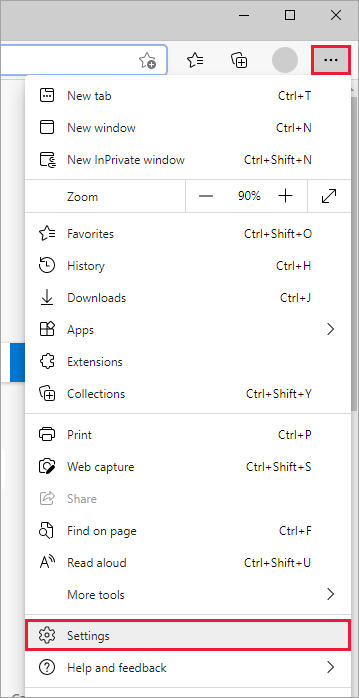
Selezionare l'icona Impostazioni nell'angolo superiore sinistro della finestra del browser e scegliere Lingue.
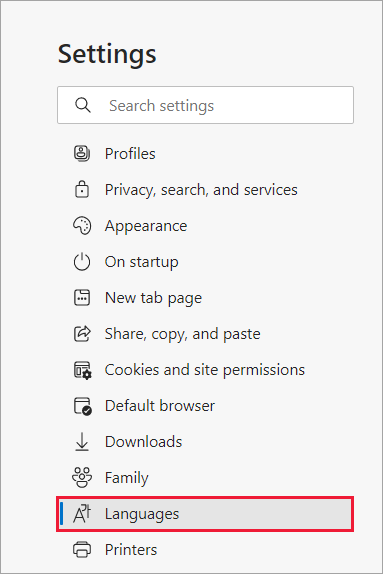
Selezionare la lingua preferita.
Google Chrome (versione 91)
Selezionare il pulsante di menu nell'angolo superiore destro della finestra del browser e scegliere Impostazioni.

Espandere il menu principale nel corer in alto a sinistra e scegliere Lingue.
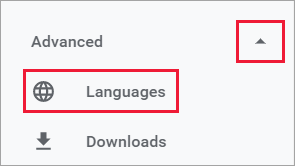
Per aggiungere una nuova lingua, selezionare Aggiungi lingue.
Potrebbe essere necessario chiudere e riaprire il browser per visualizzare la modifica.
Scegliere la lingua o le impostazioni locali di Power BI Desktop
Sono disponibili due modi per ottenere Power BI Desktop. Puoi scaricarlo come programma di installazione autonomo o installarlo da Windows Store.
- Quando si installa Power BI Desktop da Windows Store, vengono installate tutte le lingue (attualmente 42 lingue) e per impostazione predefinita viene visualizzata la lingua corrispondente alla lingua predefinita di Windows.
- Quando si scarica Power BI Desktop come programma di installazione autonomo, si sceglie la lingua predefinita quando si esegue il programma di installazione. È possibile modificarlo in un secondo momento.
- È anche possibile scegliere le impostazioni locali da usare durante l'importazione di dati per un report specifico.
Nota
Se si installa la versione di Power BI Desktop ottimizzata per Server di report di Power BI, si sceglie la lingua durante il download. Per informazioni dettagliate, vedere Installare Power BI Desktop ottimizzato per Server di report di Power BI.
Scegliere una lingua per Power BI Desktop
Installare Power BI Desktop da Windows Store o come programma di installazione autonomo.
Per modificare la lingua, aprire Desktop e nell'angolo superiore sinistro selezionare Opzioni file>e impostazioni>Opzioni.
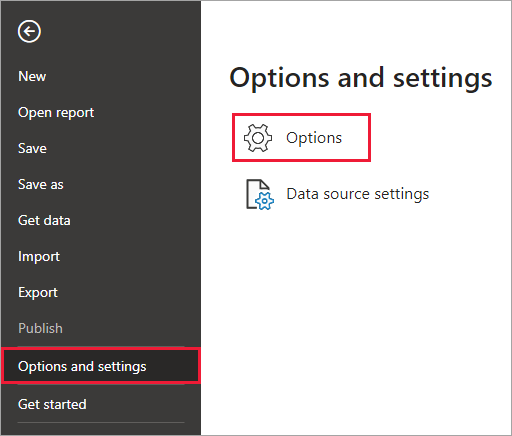
Selezionare Impostazioni internazionali e impostare o modificare le preferenze di lingua.
Il supporto della lingua in Power BI Desktop è limitato alle lingue visualizzate nell'elenco a discesa Lingua applicazione.
Verificare il numero predefinito e la formattazione della data di Power BI Desktop
Power BI Desktop ottiene il numero predefinito e la formattazione della data dalle impostazioni dell'area di Windows. È possibile controllare o modificare tali impostazioni, se necessario.
Scegliere Impostazioni dal menu Di Windows.
In Windows Impostazioni selezionare Ora e lingua.
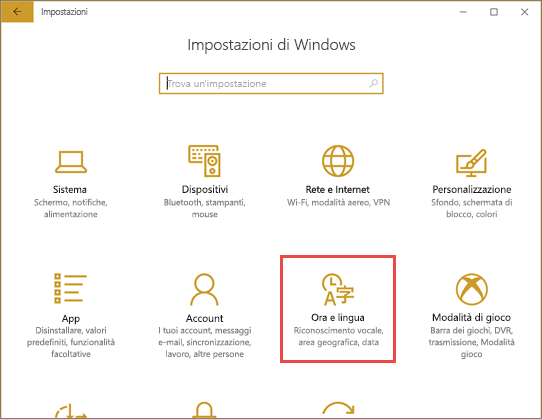
Selezionare Lingua e area>Geografica Impostazioni aggiuntive per data, ora e area geografica. Se questa opzione non viene visualizzata, scorrere verso il basso fino a Area. Controllare e modificare le impostazioni Paese o area geografica e Formato regionale in base alle esigenze.
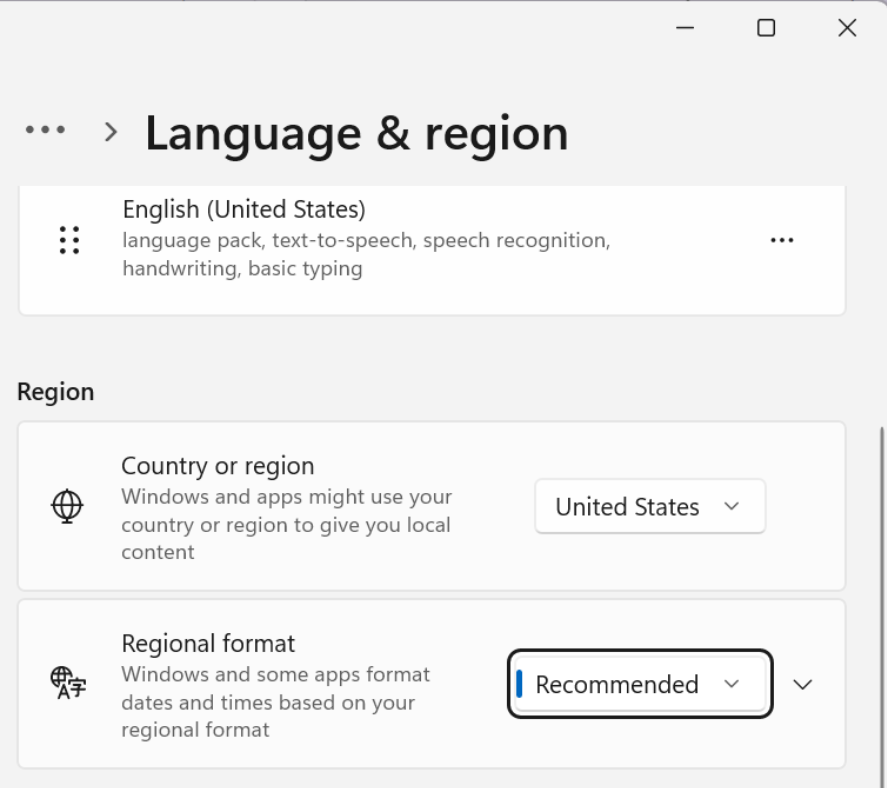
Scegliere le impostazioni locali per l'importazione dei dati in Power BI Desktop
Se si scarica Power BI Desktop o lo si installa da Windows Store, è possibile scegliere le impostazioni locali per un report specifico in modo che siano diverse dalle impostazioni locali nella versione di Power BI Desktop. Le impostazioni locali cambiano il modo in cui Power BI interpreta i dati durante l'importazione dall'origine dati. Ad esempio, "3/4/2017" viene interpretato come 3 aprile o 4 marzo?
In Power BI Desktop passare a Opzioni e impostazioni file>>.
In File corrente selezionare Impostazioni internazionali.
Nella casella Impostazioni locali per l'importazione selezionare impostazioni locali diverse.
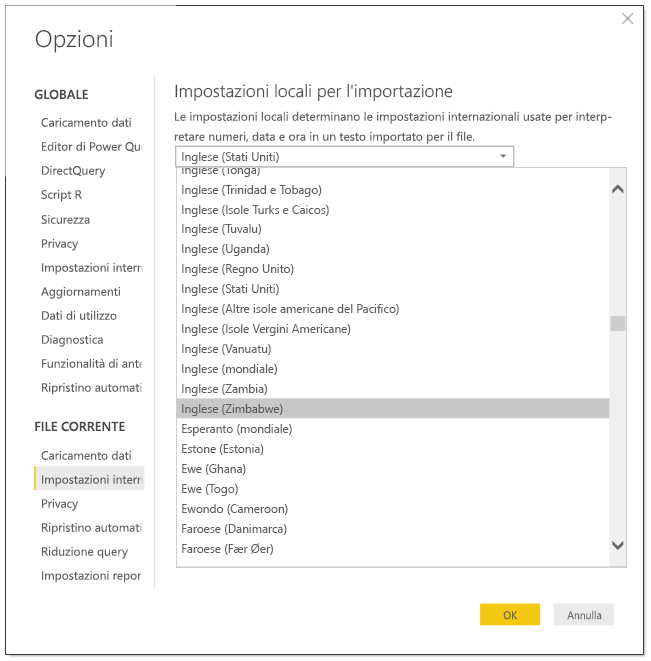
Seleziona OK.
Scegliere la lingua per il modello in Power BI Desktop
Oltre a impostare la lingua per l'applicazione Power BI Desktop, è anche possibile impostare la lingua del modello. Il linguaggio del modello influisce principalmente su due aspetti:
- Come confrontare e ordinare le stringhe. Ad esempio, poiché turco ha due della lettera i, a seconda delle regole di confronto del database, i due possono finire in ordini diversi durante l'ordinamento.
- La lingua usata da Power BI Desktop per la creazione di tabelle data nascoste dai campi data. Ad esempio, i campi sono denominati Month/Monat/Mois e così via.
Nota
Il modello di Power BI usa attualmente impostazioni locali senza distinzione tra maiuscole e minuscole (o con distinzione kana), quindi "ABC" e "abc" verranno considerati equivalenti. Se "ABC" viene caricato prima nel database, le altre stringhe che differiscono solo per caso, ad esempio "Abc" non vengono caricate come valore separato.
Ecco come impostare la lingua del modello.
In Power BI Desktop passare a Opzioni e impostazioni file>>.
In Globale selezionare Impostazioni internazionali.
Nella casella Lingua modello selezionare una lingua diversa.
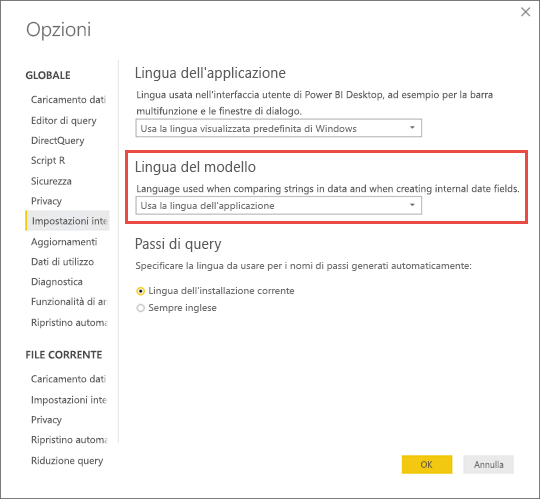
Nota
Dopo la creazione, la lingua di un modello di Power BI non può essere modificata.
Scegliere i separatori DAX in Power BI Desktop
Per impostazione predefinita, DAX usa virgole (,) per separare gli elementi in un elenco e punti (.) per indicare la posizione decimale in un numero. Anche se è consigliabile usare le impostazioni predefinite, è possibile usare i separatori DAX in base alle impostazioni locali di Windows.
Nota
La sezione Separatori DAX non viene visualizzata se le impostazioni locali di Windows sono impostate su "Stati Uniti inglesi".
Ecco come fare in modo che Power BI Desktop usi separatori DAX localizzati:
In Power BI Desktop passare a Opzioni e impostazioni file>>.
In Globale selezionare Impostazioni internazionali.
In Separatori DAX selezionare Usa separatori DAX localizzati.
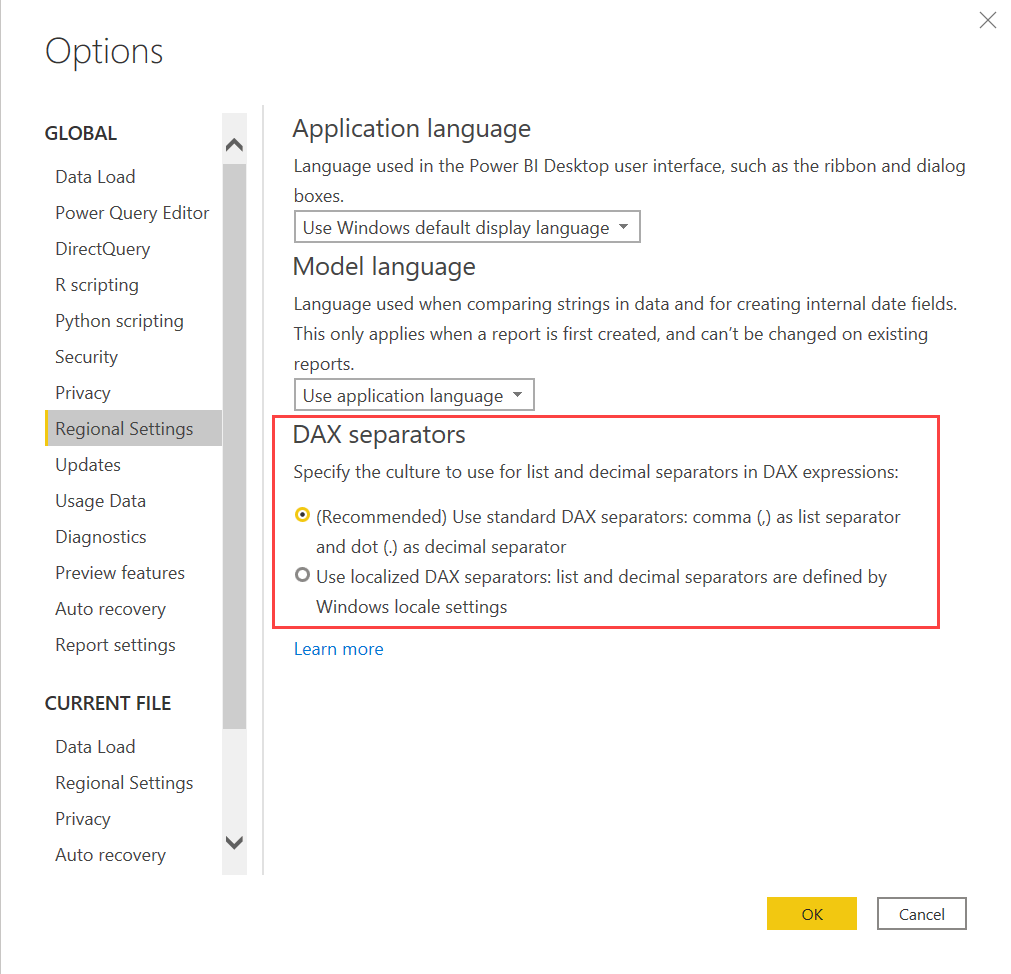
Nota
La sezione Separatori DAX non verrà visualizzata se le impostazioni locali di Windows sono impostate su "Stati Uniti inglesi".
Lingue per la documentazione della Guida
La Guida è localizzata in queste 10 lingue:
- Cinese (semplificato) - 中文(简体)
- Cinese (tradizionale) - 中文(繁體)
- Francese - français
- Tedesco - Deutsch
- Italiano - italiano
- Giapponese - 本本語
- Coreano - 한국어
- Portoghese (Brasile) - Português
- Russo - Русский
- Spagnolo - español
Contenuto correlato
- Impostazioni locali per i report impaginati.
- Si usa una delle app Power BI per dispositivi mobili? Per informazioni dettagliate, vedere Lingue supportate nelle app Power BI per dispositivi mobili.
- Domande? Provare a chiedere il Community di Power BI.
- Si è verificato un problema? Visitare la pagina del supporto di Power BI.
Commenti e suggerimenti
Presto disponibile: Nel corso del 2024 verranno gradualmente disattivati i problemi di GitHub come meccanismo di feedback per il contenuto e ciò verrà sostituito con un nuovo sistema di feedback. Per altre informazioni, vedere https://aka.ms/ContentUserFeedback.
Invia e visualizza il feedback per